После того как вас подключили к кабельной сети, необходимо настроить телевизор на прием кабельного телевидения. Обычно кабельный оператор сам настраивает ваш телевизор при подключение.
Но иногда это услуга платная и вы не хотите переплачивать или в дальнейшем может произойти сбой и все каналы просто исчезнут и вам нужно будет самостоятельно перенастроить кабельные каналы.
Практически все кабельные провайдеры предоставляют услугу цифрового телевидения, также многие операторы сохранили и аналоговый формат вещания, это означает что абонентам не нужно приобретать цифровые приставки.
Кабельные операторы в основном предоставляют цифровые каналы в формате DVB-C, поэтому перед настройкой убедитесь что ваш телевизор поддерживает данный формат.
Данный формат присутствует и на старых моделях жк телевизоров которые не поддерживают DVB-T2, поэтому проверьте инструкцию к тв
Настройка кабельного тв
При поиске кабельных каналов, вам нужно будет выбрать какие каналы вы хотите просматривать цифровые или аналоговые, можно также выбрать оба списка в настройках.
Как Настроить Смарт Телевизор Полная Настройка Подробно
- Нажмите на своем пульту кнопку МЕНЮ.
- Находим раздел меню КАНАЛЫ.
- Далее нужно включить Автопоиск каналов.
- Выбор страны, рекомендуется Германия или Финляндия для старых моделей тв, в новых выбирайте Россия.
- Выбор антенны- выбирайте Кабель, Кабельное тв или DVBC.
- Вид каналов DTV это только цифровые, ATV это аналоговые.
- Режим поиска Полный и запускаем поиск.
- Ждем окончания установки каналов.
Настройка телевизора Samsung
Настройка самсунга на прием кабельного тв не займет много времени.

- Войдите в установки телевизора нажав на кнопку Home или MENU.
- Перейдите в подменю Трансляция или Канал.
- В разделе Антенна ставим Кабель.
- Нажимаем на Автонастройку.
- Дальше нужно выбрать тип каналов Цифровые и Аналоговые
- Режим поиска нужно выбрать Полный. Если знаете параметры своей сети то можно выбрать Сеть или Быстрый но для этих двух режимов нужно водить данные вашей сети в параметрах кабельного поиска.
- Нажимаем на Поиск и ждем окончания процесса.
Настройка LG
Для того чтобы установить кабельные каналы на телевизоре элджи старых моделях, нужно обязательно поменять страну, та как при выборе страны Россия, формат DVB-C будет не доступен и для его включения необходимо поставить Финляндию или Германию в параметрах тв. После это вы сможете настроить цифровые каналы.

- Зайдите в меню, нажмите на автопоиск выбрав Кабельное тв.
- Вам будет предоставлен список операторов, выберете своего, если вашего нет, обязательно нажмите на Другие.
- Выбираем Полный поиск
- Ставим галочку на цифровые каналы.
- Нажимаем на ок и ждем окончания поиска.
Настройка SONY
Настройка кабельного тв на телевизорах Сони немного отличается от других моделей где действия практически идентичны. Также на старых моделях SONY BRAVIA нужно в установках выбирать страну Германию.

- Нажимаем на кнопку НОМЕ и находим пункт меню Установки.
- Далее ищем Цифровую конфигурацию.
- Открываем пункт Автонастройка цифровых станций.
- Выбираем тип подключения тв Кабель или DVB-C.
- Если появиться список операторов выбираем своего, если не нашли нужного, нажимаем на Другие.
- Тип сканирования указывайте Полный, если знаете частоту своего оператору можете указать Сеть.
- Нажимаем начать и ждем полной настройки каналов.
Настройка телевизоров Doffler, Полар, Дексп, Лебен.
Интерфейс у этих телевизоров порой одинаковый так как они используют одно программное обеспечение.
Для настройки кабельного телевидения на этих телевизорах необходимо заранее включить режим ДТВ нажав на Source.

- В меню кнопкой вниз выбираем пункт Канал
- Здесь нужно будет сделать несколько действий выбрав свою страну и Текущий вход Кабель.
- Нажимаем на автопоиск.
- Выбираем Все каналы можно выбрать какие каналы вам нужны.
- Тип поиска Полный и жмем на Старт.
В некоторых моделях меню может отличаться, но основные действия практически одинаковы.
Какой Тип поиска выбирать Полный, Сеть, Быстрый.

Многие при настройках телевизора на прием кабельных каналов допускают ошибки выбрав не тот тип каналов. Например выбирая Сеть, вам нужно будет вести начальную и конечную частоту, модуляция QAM, скорость потока. Эти параметры у каждого оператора разные поэтому не водите сюда нечего, если не знаете точно. Поэтому выбрав Полный поиск, телевизор настроит все доступные каналы сам, только немного дольше.
Настройка цифровой кабельной приставки.
Кабельные операторы используют разные цифровые приставки. Настроить ее не составит труда, иной раз это сделать легче чем на телевизоре.

- После того как вы подключили приставку к телевизору соответствующим кабелем войдите в меню приставки.
- Если у вас универсальная приставка как World Vision T62А принимающая эфир и кабель, нужно выбрать диапазон поиска
DVB-C . - Включаем Автопоиск, режим трансляции Полный.
- Ждем когда все каналы просканируются, это может занять некоторое время.
Сделав все правильно вы сможете насладиться многочисленными преимуществами кабельных сетей. Ведь в отличие от эфирных каналов вам будут доступны дополнительные телеканалы разных тематик музыкальные, кино, сериалы, детские, телемагазины, новостные, но уже за абонентскую плату. Помните провайдеры обязаны обслуживать линию, поэтому за отдельную плату или бесплатно произвести настройку вашего оборудования и устранить неисправности.
Источник: tv-nastroy.ru
Как подключить и настроить 20 цифровых бесплатных каналов на телевизоре

Один из наиболее частых задаваемых вопросов после отключения аналогового телевидения, это – как подключить телевизор к бесплатным каналам? Подключаться можно как на современных устройствах, так и на старых моделях. Жители России могут смотреть 20 цифровых каналов бесплатно. Как настроить телевизор на цифровые каналы самостоятельно подробно расскажем в этой статье.

Список 20 бесплатных цифровых каналов
После покупки ресивера или телевизора со встроенными функциями цифрового вещания вы можете бесплатно подключить 20 цифровых телеканалов. Цифровое телевидение разделено на два мультиплекса, называемых пакетами. В первом отображаются новостные и информационные каналы, во втором — развлекательные.
Первый мультиплекс транслирует 10 каналов:
- Первый;
- Россия-1;
- Матч ТВ;
- НТВ;
- Пятый канал;
- Россия-К;
- Россия-24;
- Карусель;
- ОТР;
- ТВЦ.
Второй мультиплекс пока работает не во всех регионах, но со временем всё обещают исправить. В него входят следующие каналы:
Чтобы определить количество доступных каналов в том или ином регионе, вы можете открыть специальную карту на РТРС. На карте специальными значками обозначены регионы с вещанием и районы, где сигнал только установлен

Также планируется ввести 3 мультиплекс в котором каждый регион самостоятельно может редактировать список каналов.
Как настроить 20 цифровых каналов на телевизоре
Если вы хотите бесплатно смотреть 20 каналов, вам не нужно вызывать мастера и платить за это деньги. Достаточно следовать инструкции по подключению и вы без труда справитесь с этой задачей.
Что нужно иметь для просмотра 20 бесплатных каналов – конечно же антенна, телевизор или приставка DVB-T2 (если у вас старая модель телевизора).
Для их подключения используются специальные кабели, которые идут в комплекте с устройствами. Если их нет, то можно купить в специализированных магазинах.
Разберём по порядку каждый отдельный элемент.
Телевизор
Основная задача телевизора быстро и четко поймать сигнал и отобразить его на экране. Покупая современный телевизор – функция цифровой приставки, в нем заложена в базовых параметрах.
Важный параметр – разрешение, поскольку оно влияет на четкость изображения. Старые телевизоры имеют только один разъем для антенны и максимальное разрешение 720p.

Какие телевизоры подходят для цифровых каналов
Сейчас вещание полностью перешло на цифровой формат, оставив позади «аналоговую» эпоху. Тем не менее, произведённые в это время телевизоры никуда не делись.

- Примерный год, когда закончилось производство ТВ, поддерживающих исключительно аналоговый формат – 2012. Если вы покупали телевизор раньше, есть вероятность, что он не поддерживает «цифру» без дополнительных устройств.
- Телевизоры, произведённые и купленные позднее, скорее всего, наоборот, не нуждаются в ресиверах и могут показывать цифровые каналы с помощью встроенных модулей
Ну что ж, с компонентами разобрались, теперь давайте перейдем к подключению наших устройств.
Приставка для цифрового тв
Новые модели телевизоров выпускаются на интеллектуальной платформе уже со встроенным декодером (приставкой), поэтому каждый может пользоваться преимуществами цифрового ТВ. А что делать если у вас телевизор старой модели? В этом случае приобретаете приставку для цифрового тв и наслаждаетесь просмотром любимых каналов.

В наше время существует огромное количество приставок, которые способны не только подключить 20 бесплатных телеканалов, а и сделать ваш старенький тв настоящим кинотеатром с огромным количеством функций присущим современным телевизорам.
Как подключить цифровые каналы на старом ТВ

Дешевле, чем покупка нового телевизора, обойдётся специальное устройство – приставка DVB-T2 (она же ресивер или тюнер). Приставка нужна для преобразования цифрового сигнала, который ловит антенна, в аналоговый, который понимают старые ТВ. Помимо этого, у них часто есть целый ряд дополнительных функций, которых может и не быть на телевизоре: например, родительский контроль, TimeShift и другие.
Чтобы подключить ресивер, нужно:
- Установить антенну и соединить её с приставкой с помощью специального кабеля.
- Тюнер подключить к телевизору – как правило, для этого понадобится кабель RCA.
- Перевести ТВ в режим AV с помощью соответствующего пункта меню или кнопки на пульте.
Подключение приставки к телевизору не вызовет никаких вопросов.

Антенна
Антенна необходима для захвата цифрового сигнала. Применяются как в помещении так и на улице. Существуют с усилением сигнала, для мест отдалённых от ретранслятора. Окончательный выбор зависит от следующих параметров:
- расстояние до телевышки;
- на каком этаже вы проживаете,
- на какую сторону выходит антенна,
- проживаете в городе или нет;
- возможность подключения к коллективной антенне;
- удаленность от промышленных зон;
Чем ближе к ретранслятору, тем лучше прием – это не всегда так. Например в городе среди бетонных многоэтажек сигнал будет хуже, чем в загородном доме вдали от благ цивилизации.
Антенны бывают активными или пассивными. Последние намного мощнее, но и дороже, требуют подключения к электросети. В местах для сна и просмотра телевизора в сельской местности достаточно пассивной антенны. Активные нужны в тех зонах, где сигнал слабый.
Различаются антенны и по конструкции:
- однонаправленны;
- плоские;
- пространственные.
Хороший сигнал возможен при правильном выборе мощности антенны и ее конструкции.
Установка антенны
Способ монтажа антенны напрямую зависит от ее типа:
- Комнатную антенну нужно поставить на подоконник и повернуть к ретранслятору. Поблизости не должно быть других электронных устройств, которые могут помехи.
- Наружную антенну закрепите так, чтобы она не сломалась из-за сильного порыва ветра. Она также должна быть направлена на вышку телевещания.
Подключение антенны к телевизору
Для подключения устройств пользователю необходимо:
- выключить телевизор;
- подключите антенный кабель к антенному входу;
- подключить антенну к розетке (если у вас она активная);
- включить телевизор;
- в главное меню найдите и активируйте поиск каналов;
Автоматический поиск каналов

Убедившись, что ваше устройство поддерживает «цифру» (само или с помощью приставки), сначала запустите автоматический поиск. Для этого:
- Откройте меню.
- Перейдите в раздел настроек -> настроек каналов.
- Выберите пункт «Автоматический поиск».
- Подождите, пока телевизор/ресивер ищет каналы.
Обычно этот процесс занимает около десяти минут.
Ручной поиск
Если автоматически каналы не находятся, следующий шаг – попробовать настроить их самостоятельно. Для этого в настройках каналов выберите пункт ручного поиска.

- Чтобы найти каналы самостоятельно, вам нужно знать частоту, на которой транслируются мультиплексы в вашем регионе. Эта информация есть в Интернете.
- Введите данные о частоте в соответствующий пункт ручных настроек.
- Через небольшое время поиска программа отобразит все доступные каналы. Выберите те, которые вам нужны.
Обычно на этом настройка завершается.
- Подробная инструкция – как настроить каналы на телевизоре.
- Частоты цифровых каналов для ручной настройки – таблица городов.
- Телевизор не находит цифровые каналы – решение проблемы..
- Роутер билайн smart box – описание и настройка.
- Куда обратиться если не работает телевизионная антенна?
Возможные проблемы и их решения
В подключении цифровых бесплатных каналов не так уж много сложностей, но возникают и свои проблемы. Например, телевизор не всегда может сам найти все доступные программы. Разбираемся, из-за чего так бывает – и что с этим делать.

Иногда даже если всё, казалось бы, сделано верно, телевизор всё равно не может найти каналы. В таком случае что-то явно пошло не так – поговорим, что же могло произойти и как это решить.
Кроме описанных ниже ошибок и их решений, вы также можете получить дополнительную информацию в статье: Инструкция по ремонту приставки dvb t2 своими руками.
Неисправность оборудования

Одна из возможных проблем – есть какая-то неполадка в работе:
- телевизора,
- приставки,
- антенны,
- или кабельной сети.
Кабели

- Сначала изучите, нет ли перебоев, загибов, сильных потёртостей, плотно ли подключены кабели к гнёздам. Попробуйте заменить кабели, если подозреваете, что проблема именно в них.
- Убедитесь в корректности подключения.
- Если вы подключали ресивер через кабель RCA (который заканчивается тремя цветными штекерами), нужно, чтобы все штекеры находились в соответствующих им гнёздам. Обычно это легко определяется по цветам, но иногда они могут отличаться или просто не совпадать – лучше обратить внимание на маркировку.
- Есть важный нюанс с использованием переходников: они не могут преобразовывать сигнал. Поэтому, если вы использовали, например, переходник HDMI/AV, работать такое подключение не будет: HDMI-сигнал цифровой, AV-порт – аналоговый. Можно изменить способ подключения (воспользоваться просто RCA либо HDMI), если в устройствах есть соответствующие выходы, либо приобрести конвертер. Второй вариант, правда, обойдётся в копеечку.
Антенна

Здесь могут быть три варианта:
- С антенной всё в порядке, но она плохо установлена. Чтобы антенна качественно ловила сигнал, она должна находиться как можно выше и быть повёрнута в сторону ближайшей вышки (это важно). Также есть вероятность нахождения помех на пути источника сигнала: если что-то вы можете устранить – сделайте это, но иногда проблема заключается в кирпичном заборе или холме. В таком случае может помочь усилитель сигнала.
- Повреждения самой антенны. Рекомендуется замена антенны.
- Антенна просто не предназначены для цифрового сигнала – приобретите антенну ДМВ.
Приставка
Если вы используете цифровой ресивер, следует проверить корректность его работы.

- Сначала перезагрузите устройство. Иногда это помогает.
- Попробуйте обновить прошивку. Для этого лучше обратиться в сервисный центр.
- В центре же можно узнать, нет ли внутренних неполадок в работе ресивера, и оставить его на ремонт в случае необходимости.
Телевизор
Если всё подключено правильно, но телевизор даже не видит приставку или антенну – скорее всего, произошла его поломка.
Самостоятельно такую проблему исправить будет нелегко, поэтому лучше обратиться к специалистам.
Некорректные настройки
Разберёмся, как должны быть настроены устройства для правильной работы цифрового ТВ.

- Если вы используете приставку, телевизор должен быть переведён в режим, соответствующий типу соединения. Как правило, речь идёт о подключении через AV («тюльпаны» либо SCART), но часто приставки подключаются через HDMI. Нужный режим настраивается в меню телевизора, но иногда нужные кнопки есть просто на пульте дистанционного управления.
- Убедитесь, что корректно выставлены следующие параметры:
- Страна.
- Формат телевещания: DVB-T2 для эфирного ТВ (через антенну), DVB-C или DVB-C2 для кабельного (первое поколение или второе, уточняйте у провайдера) и DVB-S для спутникового.
Если ТВ не находит только часть каналов
Здесь может быть одна из следующих причин.

- В России каналы вещаются мультиплексами, то есть пакетами. В одном пакете десять каналов. Обычно для бесплатного просмотра доступны два мультиплекса, т.е. двадцать программ, но бывает, что найти удаётся только половину. В таком случае высока вероятность, что второй мультиплекс в вашем регионе не вещается – сделать что-то с этим сложно, разве что переехать или рассмотреть другие варианты телевидения (спутниковое или кабельное).
- Возможно, какие-то каналы прекратили своё вещание временно или постоянно. В первом случае это может быть связано с техническими работами: просто подождите, и всё придёт в норму. Если же вещание прекращено окончательно, информация об этом будет отображена на сайте.
- Также возможно временное прекращение работы телеканалов в связи с графиком вещания. Не все каналы работают круглосуточно – об этом нужно узнавать у оператора.
Другие проблемы
Столкнуться можно также с одной из следующих причин:
- Авария, технические или профилактические работы на вышке.
- Погодные условия: сильный ветер, дождь, снег, град, слишком высокая или низкая температура.
Во всех этих случаях решение одно: подождать.
Заключение
Настройка цифровых каналов – не особенно сложная задача, и в большинстве случаев справиться с ней вполне можно самостоятельно.
Источник: smarttelik.ru
Подключение и настройка цифрового эфирного телевидения на Smart TV: от А до Я
Введение. Просмотр цифровых каналов на телевизоре Smart TV
Итак, вы решили подключить и настроить цифровое эфирное телевидение для устройства Smart TV. Это сделать, конечно же, можно и вне зависимости от того, какой фирмы-производителя у вас ТВ — Samsung, LG, Philips или какой-нибудь другой. Главное, чтобы ваш гаджет имел у себя встроенный ресивер. Важно отметить, что такой ресивер устанавливается практически в каждый современный телевизор Smart TV. Но на всякий случай можно уточнить это либо в инструкции, либо в магазине, где вы приобретали телевизор (или найти информацию в интернете).

Что же вам может дать факт того, что телевизор будет способен принимать цифровое эфирное телевидение? Вспомните старые телевизоры, у которых чаще всего был экран с дёргающимся изображением, на которых часто было просто невозможно смотреть любимую передачу — это были аналоговые каналы.
Так вот, современный мир поборол эту проблему с помощью цифровых телеканалов, которые обладают высоким качеством изображения и звука. Согласитесь, в таком случае будет намного приятнее смотреть фильмы, ТВ-шоу или те же новости. В общем, одни плюсы и никаких минусов! Поэтому давайте перейдём непосредственно к тому, как подключить к телевизору цифровое эфирное телевидение.
Как настроить цифровое эфирное телевидение?
Прежде чем приступить к самой настройке цифрового эфирного телевидения, давайте разберёмся с подготовкой. Вам потребуется, прежде всего, сама антенна, которую вы предварительно должны приобрести или установить (если у вас есть своя). Можете также рассчитать антенну, чтобы не возникло каких-либо проблем с длиной кабеля. Ну и, конечно же, телевизор с поддержкой цифровых каналов. На это обратите особое внимание, так как далеко не все ТВ могут принимать их.

Если на эти два вопроса у вас ответ положительный, то есть у вас имеется и антенна, и телевизор, способный принимать цифровые каналы (у него имеется специальный встроенный ресивер), то можете двигаться дальше. Что касается ресивера, то внимательно прочитайте инструкцию по применению Smart TV. Такая информация указывается в ней в обязательном порядке.
Универсальный метод
Приведённый ниже метод является не совсем универсальным, а скорее общим. То есть, принцип последовательности действий будет сходиться с другими, но будут отличаться некоторые пункты меню или названия кнопок. Поэтому можете попробовать на деле свои логические и аналитические способности и провести аналогию со своим устройством. Если вы сомневаетесь в себе или не хотите усложнять свою жизнь, то просто ниже найдите инструкцию для вашего телевизора (рассматриваются Samsung, LG и Philips). В любом случае, поехали дальше:
- Подключаем антенну к ТВ с помощью специального разъёма.
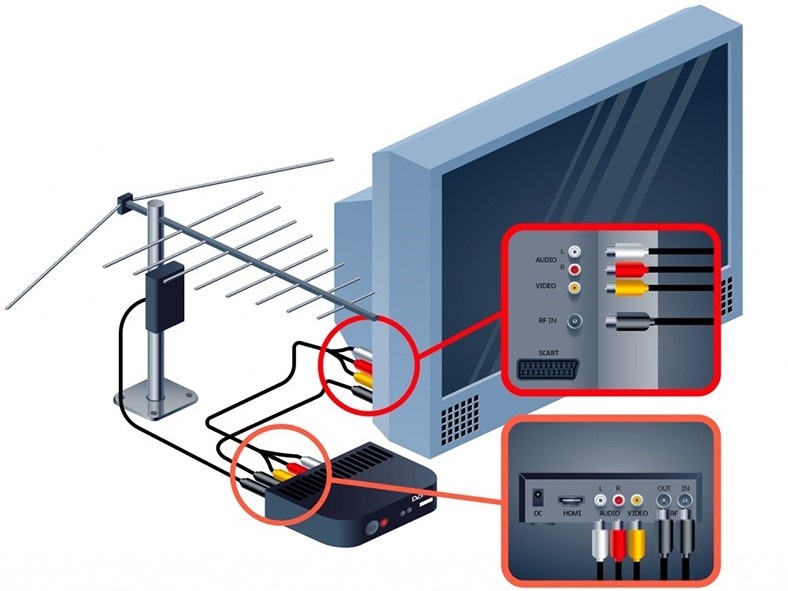
- Теперь берём в руки пульт управления телевизором и жмём на «Меню». Это кнопка обычно самая большая, и располагается она в доступном и видном месте.

- Далее необходимо найти опции или настройки, где нам понадобится для них автоматический режим.
- При необходимости можете указать источник сигнала (это, естественно, кабель), а потом выбрать цифровые каналы. При каждом положительном выборе кликаем ОК или «Далее».
- Уточните, что вам нужен полный поиск каналов. Здесь же, возможно, появится поле для заполнения данных. В таком случае указываем следующую информацию (обратите внимание, что если стоит сетевой поиск каналов, то эти данные указывать не нужно):
- Для частоты примените значение равное 314 МГц.
- Для скорости передачи — 6875 KS/s
- Ну и модуляция — 256
- Жмём долгожданную кнопку «Пуск» или «Старт». Осталось дождаться завершения процесса, после которого можно наслаждаться просмотром телеканалов в более высоком качестве, так как ваше ТВ сможет принимать цифровое эфирное телевидение.
Телевизоры Samsung
- Как и в предыдущей инструкции, сначала подключите антенну к телевизору Samsung.
- С помощью специальной кнопки на пульте управления войдите в настройки устройства.
- В появившемся списке нам нужна будет вкладка с трансляцией (или другое название, где нарисован значок антенны), где есть пункт «Антенна», в ней нужно указать, что подключение осуществляется при помощи кабеля.

- Затем откройте пункт меню «Страна». Здесь мы с вами выберем «Другое».
- Теперь перед вами должно появиться окно с требованием ввода специального пин-кода. По умолчанию — 0000, если вы ничего не меняли самостоятельно.
- Если устройство снова потребует указать источник сигнала, то не раздумывая выбираем кабель.

- Далее устанавливаем следующие поисковые настройки: быстрый режим, автоматический выбор сети. Не забываем также про заполнение этих данных:
- Для частоты примените значение, равное 314 МГц.
- Для скорости передачи — 6875 KS/s.
- Ну, и модуляция — 256.
- Как часто пишут в интернете, «включаем режим хатико» — и ждём окончания процесса. При удачном завершении у вас получится подключить к телевизору цифровые каналы.
Телевизоры LG
- Пришла очередь LG Smart TV. На всякий случай повторим про наш первый шаг — подключение антенны к телевизору.
- Далее открываем настройки устройства с помощью кнопки на пульте ДУ.
- Нам нужно будет отыскать параметры страны, где следует выбрать Финляндию или Германию.

- Следующий этап — автопоиск каналов. Его тоже без проблем можно найти во вкладке меню с нарисованной антенной.
- Далее нам нужно будет указать, какой именно у нас тип подключения. Как известно, это кабель. Поэтому здесь выбор очевиден и задумываться долго не стоит.

- Попадаем в специальные настройки, где указываем уже знакомые нам данные (если вы читали предыдущие пункты). Если нет, то смотрим:
- Для частоты примените значение, равное 314 МГц.
- Скорость передачи — 6875 KS/s.
- Модуляция — 256.

- Дожидаемся окончания поиска цифровых каналов. Если всё прошло удачно, то можете себя порадовать просмотром какой-нибудь передачи в цифровом качестве.
Стоит тут же упомянуть про автоматическое обновление каналов на телевизорах LG. Этой функцией обладают не все модели. Если такое есть, то можете не производить заново поиск — телевизор всё сделает за вас. Эта настройка регулируема, так что при желании она отключается в параметрах.
Телевизоры Philips
Как упоминалось выше, способ практически ничем не отличается от предыдущих, кроме как наименований пунктов меню и некоторых вкладок. Приступим:
- Подключите антенну к телевизору и зайдите во вкладку «Установка» меню конфигураций с помощью пульта дистанционного управления.
- Перед вами появится список с параметрами. Нам нужен пункт «Настройка канала».

- Далее входим в автоматическую установку, где система оповестит об обновлении списка каналов. Мы не пугаемся, а кликаем кнопку «Начать».
- Теперь вы должны нажать на переустановку каналов, после чего указать Германию или Финляндию в качестве страны.
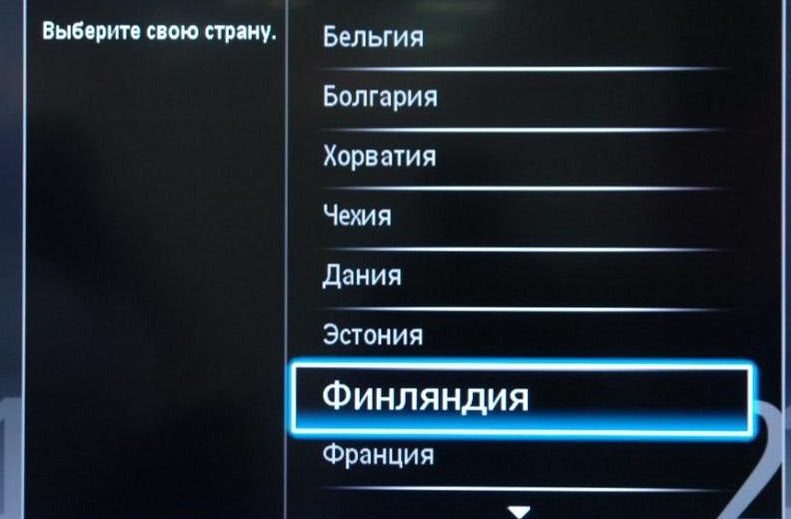
- После проведённых манипуляций вам нужно будет установить тип соединения — «Кабель».

- Пришло время поставить некоторые параметры с помощью пункта «Установки». Здесь скорость должна быть равна 314.
- И вот, спустя многочисленные манипуляций с настройками и поиском нужных пунктов меню мы дошли до финишной прямой: нажмите на «Начать» и дождитесь завершения процесса. По его окончании ваша плодотворная работа объявляется законченной.

Как раскодировать каналы?
Прежде всего, обратите внимание, что если вы настроили цифровые каналы согласно вышеописанного метода, то у вас не должно быть закодированных каналов в принципе. Такая проблема возникает в том случае, когда у вас стоит кабельное телевидение (например, НТВ Плюс или Триколор ТВ). Там у вас устанавливается специальная цена за просмотр каналов на определённый период времени.
Когда время подписки заканчивается, у вас блокируется доступ к этим цифровым каналам. Тогда следует оплатить услуги и заново настроить приёмник. Если вы не знаете, как это сделать, то можете обратиться к специалистам конкретно своего приёмника по номеру телефона или через их сайт. Также можно попробовать найти инструкцию всё на том же официальном сайте, где подробно описывается вся процедура возобновления просмотра.
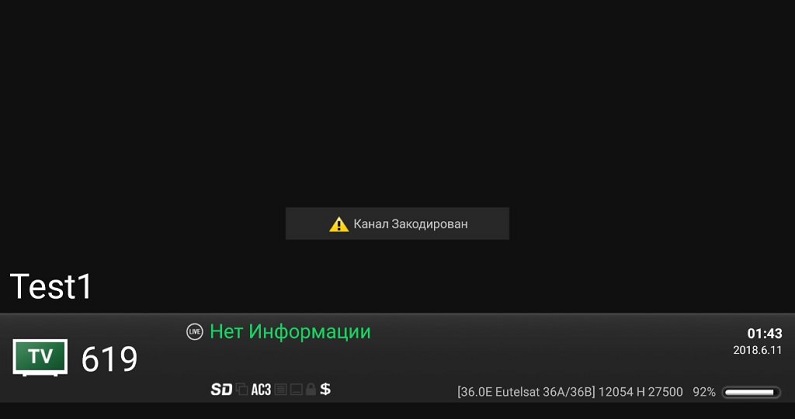
Подведение итогов
Цифровое эфирное телевидение обладает более высоким качеством отображения по сравнению с аналоговыми каналами. Подключить и настроить эту функцию можно очень легко на любом телевизоре — для этого не нужно обладать какими-то специальными знаниями. Давайте обобщим нашу инструкцию в общую для большинства телевизоров:
- Подключаем антенну.
- В меню настроек находим автопоиск каналов.
- Затем настраиваем тип подключения «Кабель» и устанавливаем при необходимости параметры в области данных (скорость передачи, частота и модуляция).
- Также по мере надобности нужно выбрать страну — чаще всего это Германия или Финляндия.
- Начинаем поиск каналов с помощью стартовой кнопки в диалоговом окне.
- Дожидаемся завершения поиска и переходим к долгожданному просмотру!
Надеемся, что у вас всё получилось, дорогие друзья! Делимся в комментариях своими историями по настройке цифрового эфирного телевидения.
Источник: nastroyvse.ru